|

1.
คลิกที่ปุ่มเริ่ม Start
2. เลือก Microsoft Outlook
3. เลือก Program
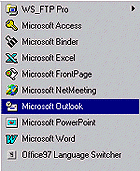

ในการรับเมลล์จากบุคคลอื่นๆ
สำหรับ Outlook
แล้วเพียงแต่เปิดโฟลเดอร์ของ
Inbox บนแถบ Outlook
ขั้นตอนการทำงาน
1.
Click ปุ่ม Mail บนแถบ Outlook
2. Click ที่โฟลเดอร์ Inbox
ซึ่งเป็นที่รวบรวมเกี่ยวกับเมลล์ที่ส่งมาหาคุณ
3. Double click
เมลล์ฉบับที่ต้องการอ่านเปิดขึ้นมาจะเป็นรายละเอียดของเมลล์ฉบับนั้น
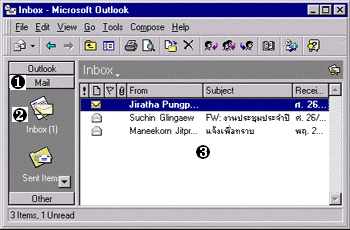

เมื่อเราเปิดเมลล์ฉบับใดๆเมื่อต้องการอ่านฉบับก่อนหน้านี้หรือฉบับถัดไปสามารถกระทำได้ดังนี้
ขั้นตอนการทำงาน
1.
เปิดเมลล์ฉบับที่ต้องการอ่าน
2.
ถ้าต้องการอ่านเมลล์ฉบับก่อนหน้า
Click ที่ Previous Item (หมายเลข
2)
3 .
ถ้าต้องการอ่านเมลล์ฉบับถัดไป
Click ที่ Next Item (
หมายเลข 3)
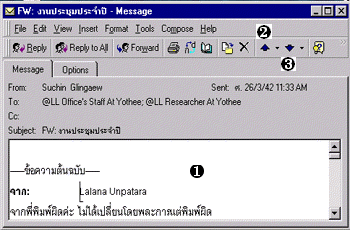

ขั้นตอนการทำงาน
1.
Click ปุ่ม Mail บนแถบ Outlook
2. Click โฟลเดอร์ Inbox
3. Click เครื่องมือ (Tool)
บนแถบเมนู
4.
เลือกคำสั่งตรวจดูจดหมายใหม่ใน
(Check for new mail on)
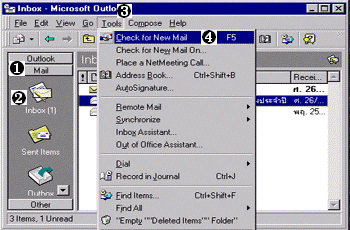

เมื่ออ่านเมลล์เสร็จเรียบร้อยแล้ว
เราสามารถตอบเมลล์กลับไปได้ทันที
ซึ่งทำไดัดังนี้
ขั้นตอนการทำงาน
1.
เลือกเมลล์ฉบับที่ต้องการตอบกลับ
2.
เลือก Compose
บนแถบเมนู
3.
เลือก ตอบกลับ
(Reply)
จะตอบกลับเฉพาะคนที่ส่งเมลล์มาหาเรา
4.
ถ้าเลือกตอบกลับทั้งหมด
(Reply to All)
จะตอบกลับยังคนส่งเมลล์และทุกคนที่ได้รับเมลล์เหมือนเรา
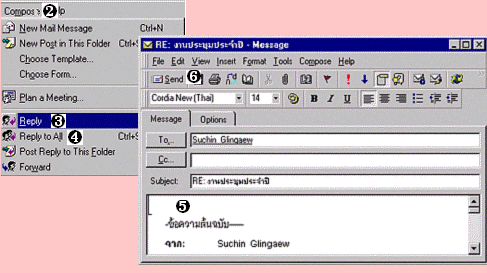
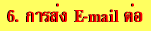
เมื่อได้รับเมลล์และอ่านเมลล์เรียบร้อยแล้วเราสามารถส่งสำเนาต่อไปยังบุคคลที่ต้องการได้ดังนี้
ขั้นตอนการทำงาน
1.
เลือกเมลล์ฉบับที่ต้องการส่งต่อ
2. Click เลือก Compose บนแถบเมนู
3. เลือก ส่งต่อ (Forward)
4.
พิมพ์ชื่อผู้ที่ต้องการส่งต่อลงในช่อง
To:
5.
พิมพ์ข้อความเพิ่มเติมหรือสิ่งที่แนบไปด้วย
6.
เมื่อพิมพ์รายละเอียดของเมลล์ที่จะส่งต่อเสร็จแล้ว
Click ปุ่ม (Send)
บนแถบเครื่องมือเพื่อส่งเมลล์
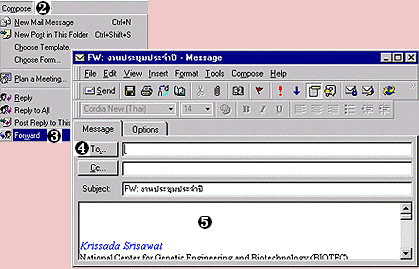

|